집 >소프트웨어 튜토리얼 >사무용 소프트웨어 >WPS2019에서 자동 백업 기능을 끄는 위치_WPS2019에서 자동 백업 기능을 끄는 방법
WPS2019에서 자동 백업 기능을 끄는 위치_WPS2019에서 자동 백업 기능을 끄는 방법
- WBOYWBOYWBOYWBOYWBOYWBOYWBOYWBOYWBOYWBOYWBOYWBOYWB앞으로
- 2024-04-25 15:28:30838검색
파일이 수정되면 항상 자동으로 백업되어 불필요한 문제가 많이 발생합니다. 아래에서는 PHP 편집기 Xinyi가 이 문제를 해결하는 데 도움이 되도록 WPS2019에서 자동 백업 기능을 끄는 방법을 소개합니다. 자신의 필요에 따라.
1단계: 먼저 문서를 열고 아래 그림과 같이 상단 리본에서 클라우드 서비스를 클릭하세요.
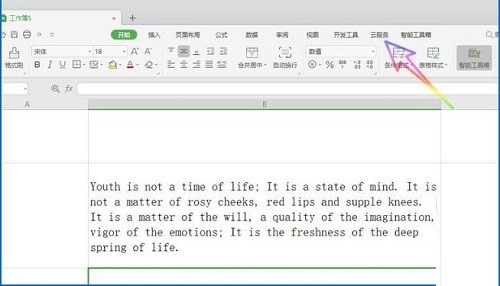
2단계: 그런 다음 아래 그림과 같이 위의 백업 센터를 찾아 클릭하여 엽니다.
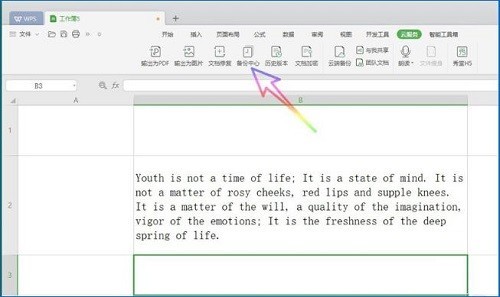
3단계: 백업 센터 탭을 연 후 아래 그림과 같이 왼쪽 하단에 있는 설정 아이콘을 클릭하세요.
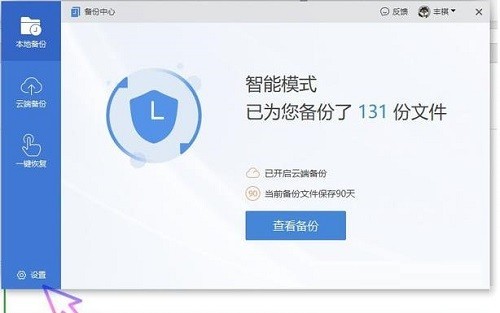
4단계: 그런 다음 아래 그림과 같이 클라우드 백업 기능을 찾아 이 기능을 켭니다.
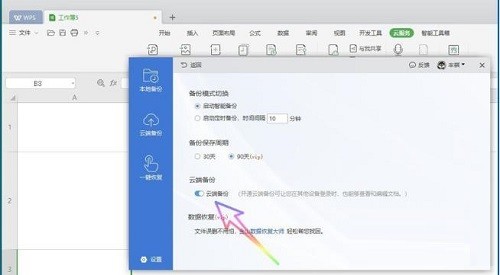
5단계: 아래 그림과 같이 예약된 백업의 시간 간격을 설정할 수도 있습니다.
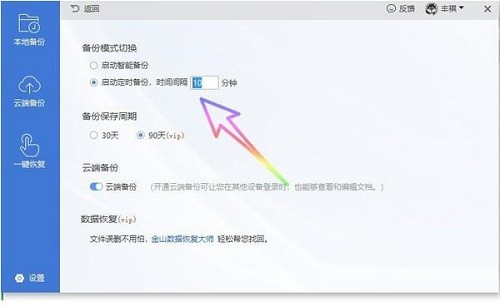
위 내용은 WPS2019에서 자동 백업 기능을 끄는 위치_WPS2019에서 자동 백업 기능을 끄는 방법의 상세 내용입니다. 자세한 내용은 PHP 중국어 웹사이트의 기타 관련 기사를 참조하세요!
성명:
이 기사는 zol.com.cn에서 복제됩니다. 침해가 있는 경우 admin@php.cn으로 문의하시기 바랍니다. 삭제

